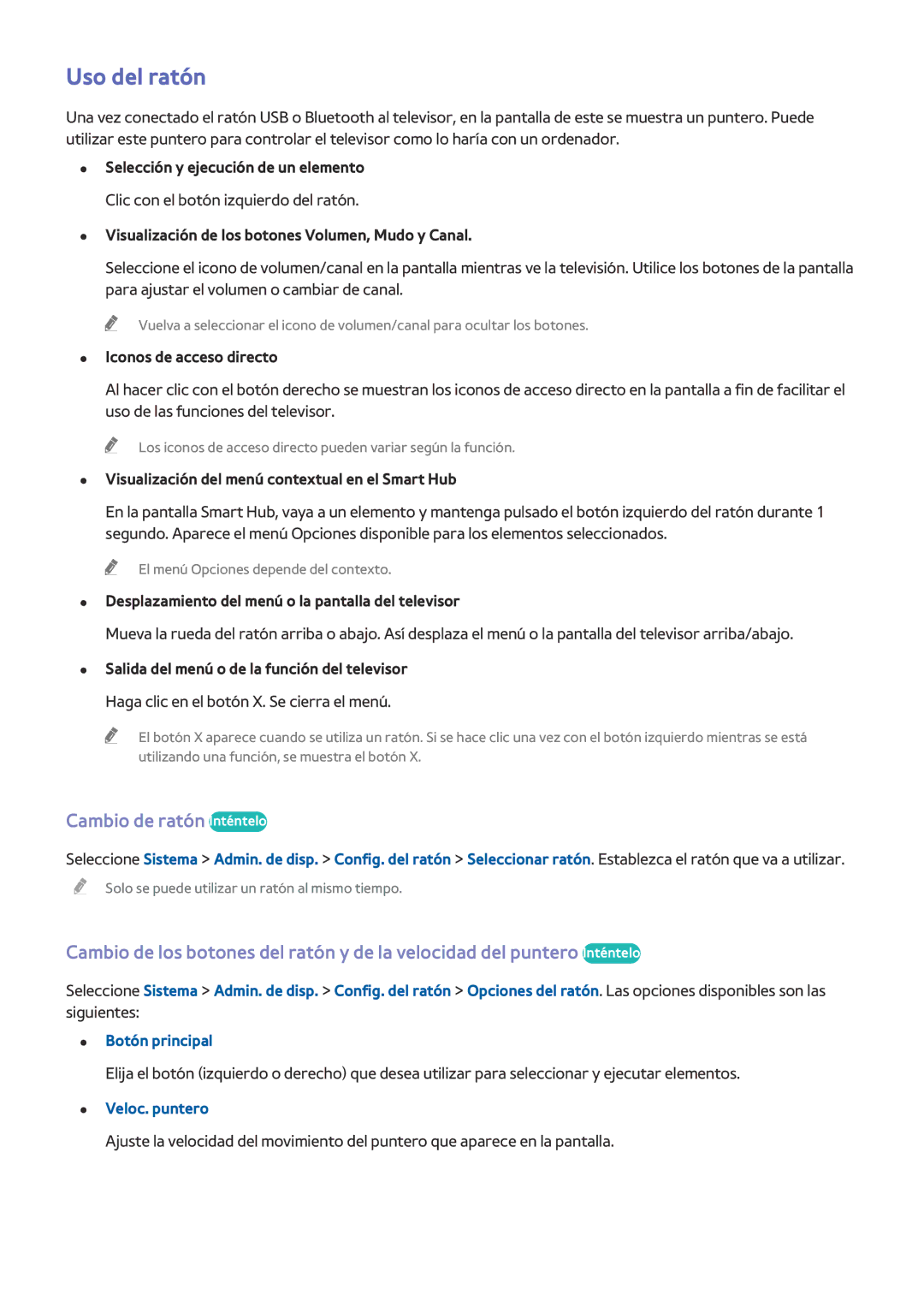UE48H5500AWXXC, UE40H5500AWXXC, UE40H6240AWXXC, UE48H6470SSXXC, UE32H6400AWXXC specifications
The Samsung UE48H6500SLXXH, UE40H6240AWXXH, UE48H6670SLXXH, UE40H6470SSXZG, and UE48H6400AWXXH are part of Samsung's renowned H series of LED televisions, which emphasize high-resolution visuals, smart technology, and enhanced audio experiences to cater to diverse viewing preferences.Starting with the UE48H6500SLXXH, this 48-inch model boasts a Full HD resolution of 1920 x 1080 pixels, ensuring vibrant colors and sharp images. It features Samsung's Clear Motion Rate technology, which significantly reduces motion blur, making it ideal for watching fast-paced sports or action films. The Smart Hub interface allows users to easily navigate and access an array of apps, streaming services, and content. Additionally, the TV supports detailed sound engineering with DTS Premium Sound for an immersive audio experience.
The UE40H6240AWXXH is a slightly smaller offering at 40 inches but maintains the same Full HD resolution. This model also includes Samsung's Wide Color Enhancer Plus technology, which improves color quality and enhances overall picture clarity. With built-in Wi-Fi, it enables seamless connectivity for streaming content, while the Eco Sensor adjusts the brightness based on ambient light, ensuring optimal viewing conditions while conserving energy.
Next up is the UE48H6670SLXXH, which stands out with Micro Dimming technology that enhances contrast and color reproduction further, providing a more dynamic image. This model also features the Smart View app, allowing users to stream content directly from their smartphones or tablets. The 48-inch display, combined with a sleek design, makes it a stylish addition to any living room.
The UE40H6470SSXZG also offers remarkable features, including Smart TV capabilities and Full HD resolution. With its Multi-Link Screen feature, users can split the screen for multi-tasking, watching different content simultaneously, or browsing the web while watching TV.
Lastly, the UE48H6400AWXXH enhances the viewing experience with its Smart Interaction technology, which allows voice and gesture controls. It also sports a powerful quad-core processor for smooth operation, making app loading and menu navigation fast and efficient.
Overall, this collection of Samsung H series TVs caters to a variety of preferences, focusing on cutting-edge technology, user-friendly interfaces, and impressive picture quality, making them excellent choices for home entertainment.